
Inhaltsverzeichnis:
- Autor John Day [email protected].
- Public 2024-01-30 07:16.
- Zuletzt bearbeitet 2025-01-23 12:52.
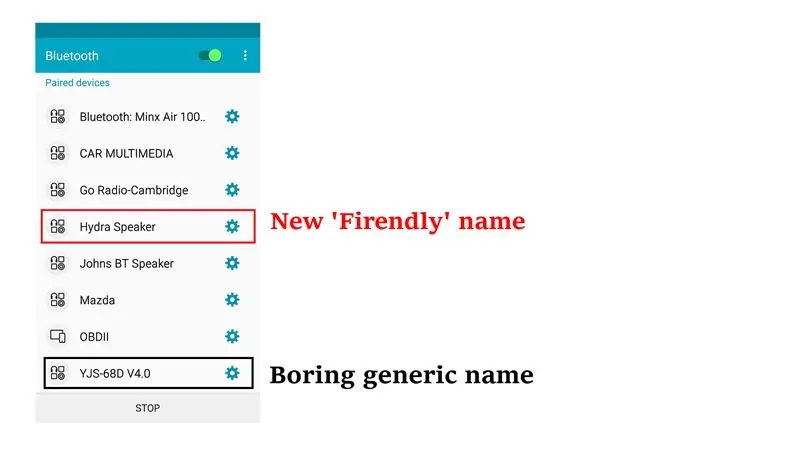

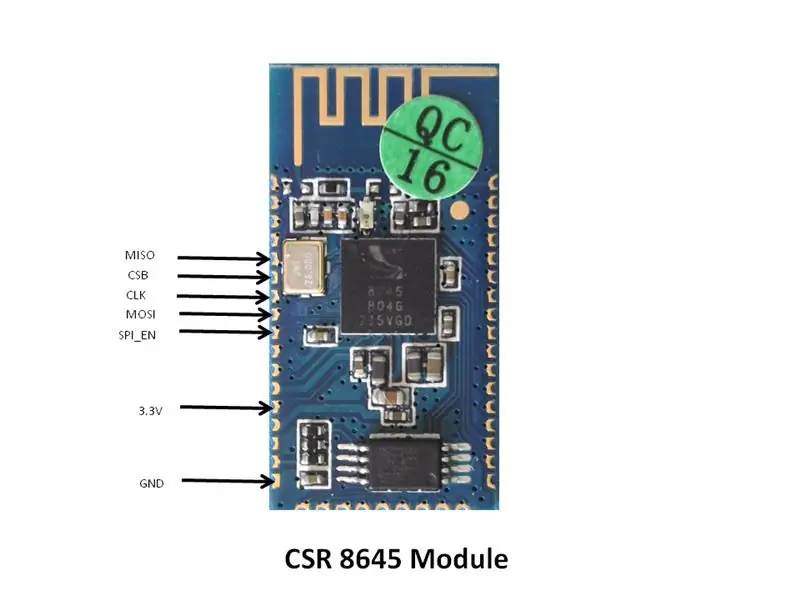


Ich habe vor kurzem ein paar Bluetooth-Lautsprecher hergestellt (Links unten) und obwohl sie großartig anzusehen und fantastisch zu hören sind, ist der "Name", der auf meinem Telefon (oder Bluetooth-Streaming-Gerät) angezeigt wird, entweder:
1) Etwas langweiliges wie "CSR 8645"!
und/oder
2) Das gleiche wie bei einem anderen Lautsprecher (wenn ich das gleiche Modul verwendet habe)
Ich habe einen Weg gefunden, diesen "Freundlichen Namen" neu zu programmieren. Es ist ziemlich einfach, aber es gibt ein paar Schritte …
Lass uns anfangen:
Links zu meinen BT-Lautsprecherprojekten:
www.instructables.com/id/Hydra-a-MONSTER-Bluetooth-Speaker/
www.instructables.com/id/Meet-Holman-the-Ultimate-Bluetooth-Speaker/
Schritt 1: Kaufen Sie einen SPI-Programmierer
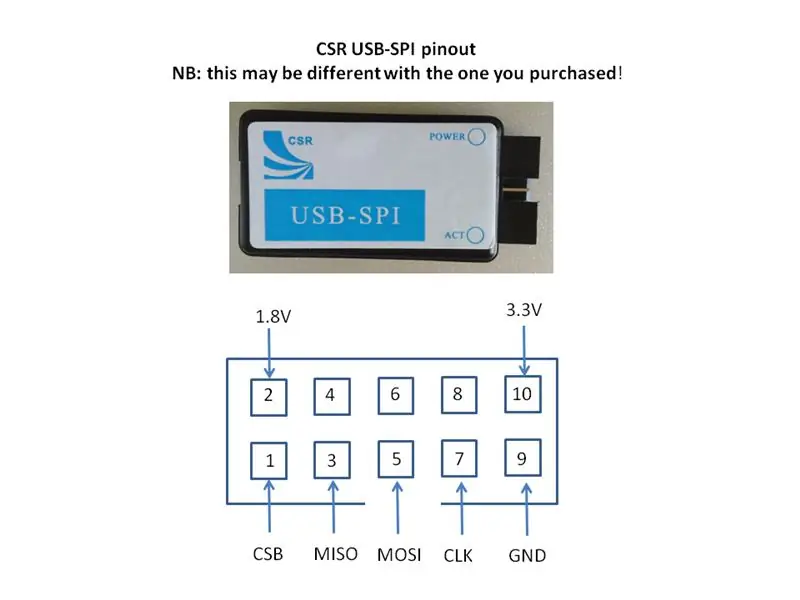
Um den CSR-Chip neu zu programmieren, müssen Sie über eine SPI-Schnittstelle mit ihm kommunizieren. Die erforderliche Ausrüstung ist ein USB-zu-SPI-Konverter. Hier ist ein Link zu dem Programmierer, den ich gekauft habe. Ich glaube nicht, dass es echt ist, aber es funktioniert immer noch
www.ebay.com.au/itm/CSR-USB-SPI-ISP-Bluetooth-USB-SPI-Download-Module-Chip-Programmer-Debugger-New/322814866732?ssPageName=STRK%3AMEBIDX%3AIT&_trksid= p2057872.m2749.l2649
Hier ist eine andere (authentisch?). Dieses hat die Pinbelegung auf dem Gehäuse aufgedruckt (andere Pinbelegung als die, die ich gekauft habe)!!!
www.ebay.com.au/itm/CSR-USB-SPI-ISP-Bluetooth-USB-SPI-Download-Module-Chip-Programmer-Debugger/131774277515?epid=2211280305&hash=item1eae5be78b:g:P4gAAOSw0QFXBgrn
Schritt 2: Laden Sie die Software herunter
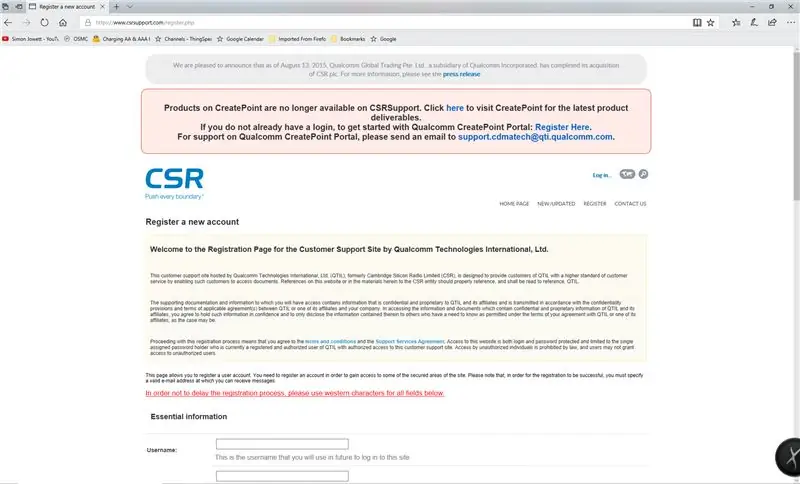
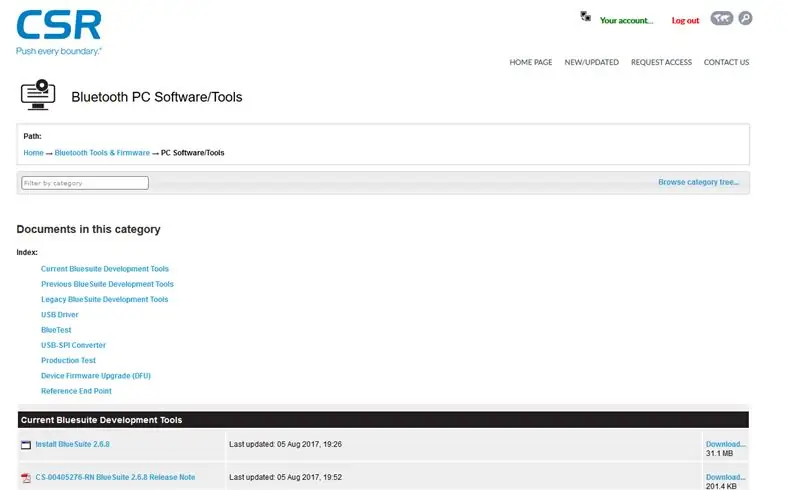
Update-Hinweis:
Leider funktioniert der unten dokumentierte Prozess (vor ein paar Jahren durchgeführt) nicht mehr, offensichtlich ist CSR bzw. Qualcomm nicht daran interessiert, Hersteller zu unterstützen! Bitte führen Sie Ihre eigene Internetrecherche durch und Sie sollten in der Lage sein, alte "private" Kopien von BlueSuite zu finden. Viel Glück!
Dies ist ein 3-Schritte-Prozess.
1) Melden Sie sich hier auf der CSR-Website an (verwenden Sie den Registrierungslink)
www.csrsupport.com/register.php
Hinweis: Ignorieren Sie die Meldungen, dass Sie kein autorisierter Benutzer sind - der Registrierungsvorgang wird in Ordnung abgeschlossen. Mach trotzdem weiter!!!!
Sie erhalten eine Bestätigungs-E-Mail, jedoch nicht sofort. meins auch etwa 1/2 Stunde, um durchzukommen. Führen Sie die in der E-Mail vermerkten Registrierungsschritte aus.
2) Melden Sie sich an und gehen Sie zu dieser URL
www.csrsupport.com/PCSW
Aus irgendeinem Grund kann ich diese Seite beim Navigieren nicht finden, aber wenn Sie eingeloggt sind, können Sie den obigen Link verwenden und Sie gelangen direkt zu der PC-Software, die Sie benötigen
3) Laden Sie die Bluetooth Suite herunter und installieren Sie sie. Die aktuellste Version ist zum Redaktionsschluss (Februar 2018) 2.6.8. Die Software funktioniert mit Windows - den meisten Versionen.
Hinweis: Einige der anderen Änderungen, die mit dieser Software möglich sind, funktionieren nur auf einem 32-Bit-Rechner (zB Win7). Wir benötigen diese Funktionen jedoch nicht, um einfach den Namen zu ändern.
Schritt 3: Wo soll man eine Verbindung herstellen?
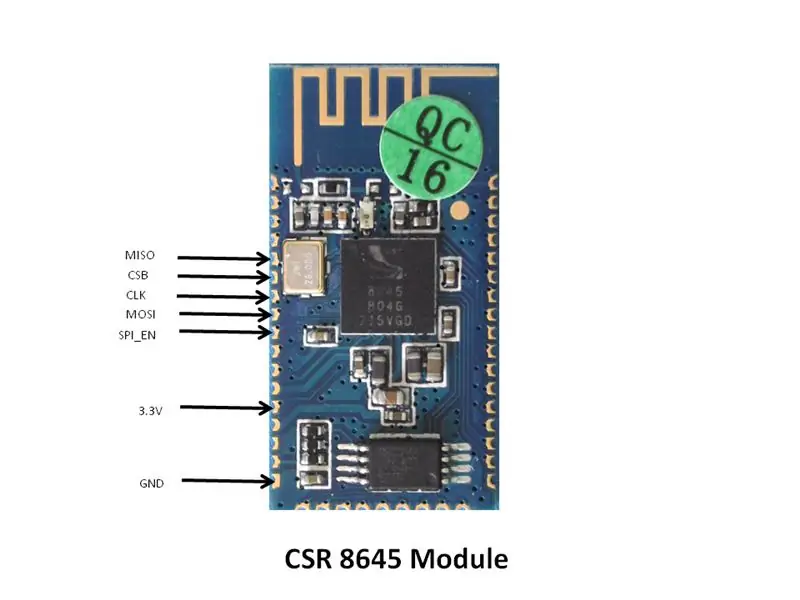
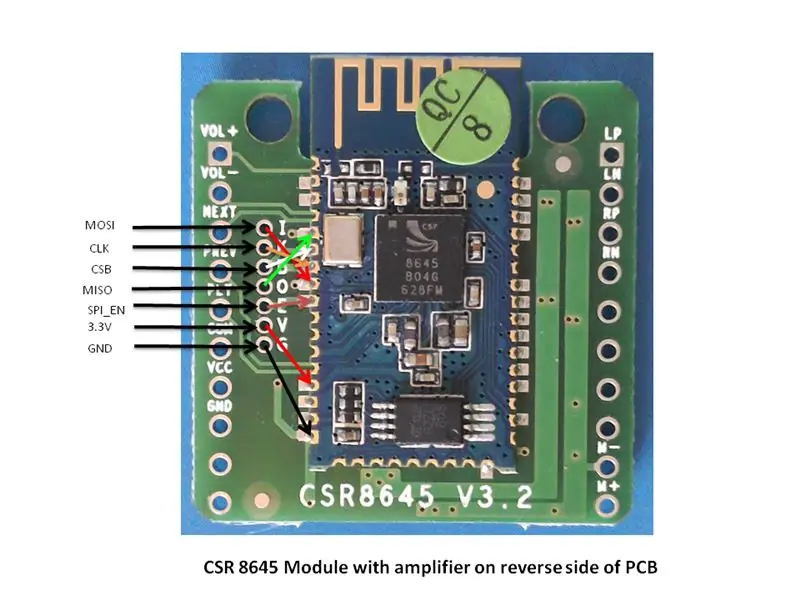
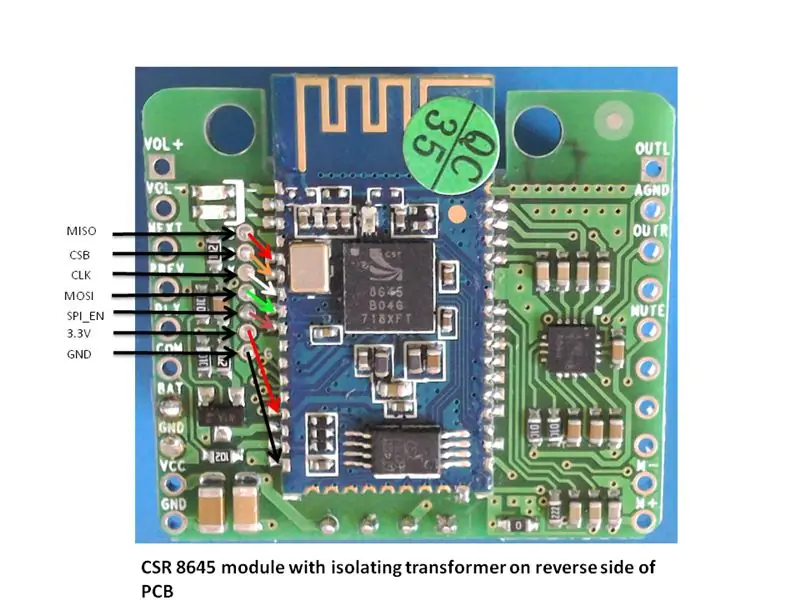
Bevor wir uns verbinden, schauen wir uns eine Vielzahl der derzeit verfügbaren Bluetooth-Boards an.
Die meisten Bluetooth-Module auf e-bay/aliexpress haben eine Reihe von Pads (oft nicht gekennzeichnet) auf der Platine. Ich habe 5 Bilder der gängigsten Bluetooth-Platinen aufgenommen und es geschafft, den Namen auf allen zu ändern.
Ich habe auch die Pinbelegung für den CSR 8630-Chip hinzugefügt, damit Sie sie möglicherweise für andere Module ausarbeiten können, die ich hier nicht näher beschrieben habe. Leider ist der CSR 8645 ein BGA (Ball Grid Array), so dass Sie die Verbindungen zum Chip nicht "ausblenden" können, da sie darunter versteckt sind!
Schritt 4: Adapter an Modul anschließen
Verbinden Sie das Modul anhand der Informationen in den vorherigen Folien wie gezeigt mit dem USB-SPI-Adapter (Abbildung folgt).
Ich habe ein kurzes Flachbandkabel hergestellt, um vom CSR-SPI-Programmierer zu der Platine zu gelangen, die ich neu programmieren wollte. Ich habe die Drähte mit minimalem Lötmittel direkt an die Platine gelötet, da die Verbindungen alle temporär sind.
Schritt 5: Öffnen Sie die Software "PStools" und programmieren Sie den Namen des Chips neu
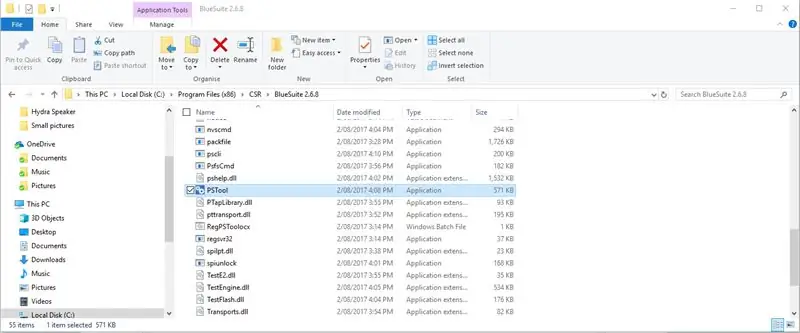

Befolgen Sie diese Schritte (sehen Sie sich das Youtube-Video an) - beachten Sie insbesondere, dass Sie eine SICHERUNG Ihrer Startparameter erstellen. Es ist einfach, das Gerät zu blocken, und wenn Sie die ursprüngliche Einstellungsdatei wieder in Betrieb nehmen möchten, wird dies möglich.
1) Navigieren Sie zu dem Ort, an dem die Software geladen wurde. Es sollte drin sein:
C:\Programme (x86)\CSR\BlueSuite 2.6.8
2) Doppelklicken Sie auf die Anwendung "PSTool"
3) Gehen Sie zu Datei>Dump und befolgen Sie die Anweisungen, um eine Sicherungskopie Ihrer aktuellen / anfänglichen Einstellungen zu erstellen.
4) Wenn die Dateien gespeichert wurden, gehen Sie zum Suchfeld und geben Sie "Name" ein
5) Ändern Sie den Namen in den neuen Namen
6) Drücken Sie die Schaltfläche "Schreiben"
7) Fertig - Sie können ein weiteres Backup der neuen Einstellungen erstellen, wenn Sie möchten, aber das war es auch schon!
Empfohlen:
Arduino-Programmierung über das Handy -- Arduinodroid -- Arduino-Ide für Android -- Blinzeln: 4 Schritte

Arduino-Programmierung über das Handy || Arduinodroid || Arduino-Ide für Android || Blink: Bitte abonnieren Sie meinen Youtube-Kanal für weitere Videos…… Arduino ist ein Board, das direkt über USB programmiert werden kann. Es ist sehr einfach und günstig für College- und Schulprojekte oder sogar für Produktprototypen. Viele Produkte bauen zunächst darauf für i
So richten Sie die Programmierung in C/C++ ein.: 5 Schritte

So richten Sie die Programmierung in C/C++ ein.: C und C++ sind beliebte Programmiersprachen, die einen schnellen Zugriff auf die Erstellung von Formeln und die Lösung komplexer Probleme mit minimalem Ressourcenaufwand ermöglichen. Das Problem besteht darin, einen Weg zu finden, das Programm zu kompilieren und ausführbar zu machen. Eine Ihrer Optionen könnte sein
Programmierung des Open DSKY: 5 Schritte (mit Bildern)

Programmierung des Open DSKY: Willkommen zu unseren laufenden Instructables zur Programmierung Ihres Open DSKY. Stellen Sie sicher, dass Sie wiederkommen, da dieses Instructable weiter wachsen wird, da wir ständig neues Programmiermaterial produzieren und veröffentlichen. Also folgen Sie ihm, mögen Sie es und bevorzugen Sie es. Diese Videoserie
So fügen Sie Meldungsfelder in der Batch-Programmierung hinzu: 3 Schritte

So fügen Sie Nachrichtenfelder in der Batch-Programmierung hinzu: Wollten Sie schon immer eine grafische Oberfläche für Ihre Batch-Dateien hinzufügen, wie Sie es in VBScript können? Ich habe sicher. Aber jetzt können Sie mit diesem fantastischen Programm namens MessageBox
Programmierung in Scratch.: 4 Schritte

Programmieren in Scratch.: Dieses Tutorial zeigt Ihnen einige Programmiermöglichkeiten, die beim Programmieren Ihres eigenen DDR-Spiels nützlich sind
